Boot langsung ke Windows 8 Desktop menggunakan Explorer Script
Sementara kita Metro UI Tweaker memungkinkan Anda untuk tweak Windows Pengembang Preview untuk boot langsung ke Desktop, menonaktifkan Layar Start, tidak bekerja di Windows 8 sekarang. Hal ini karena Microsoft tidak mungkin ingin pengguna untuk memotong tampilan awal - mungkin mereka ingin para pengguna terbiasa dengan layar 8 Start Windows.Saya baru-baru datang di sebuah pos di LaptopMag, yang menunjukkan cara untuk boot langsung ke desktop 8 Windows menggunakan script. Yah - sementara saya tidak mungkin secara pribadi lebih suka menggunakan metode ini - itu memang sangat berguna bagi seseorang yang hanya tidak ingin melihat tampilan awal pertama segera setelah Windows 8 dimulai.
Anda dapat menghindari Layar Metro saat start-up dengan memaksa penerapan modus desktop untuk memuat segera setelah Anda log-in. Di sini, pada dasarnya, Anda overlay layar Metro dengan mode Desktop, dengan menciptakan Explorer Script file yang meluncurkan desktop.
Untuk melakukan ini:
- Buka Notepad dan masukkan teks berikut,
[Shell]
Command = 2
IconFile = Explorer.exe, 3
[Taskbar]
Perintah = ToggleDesktop
- Simpan file sebagai showmydesktop.scf untuk lokasi yang cocok
- Kemudian, mengakses Windows 8 bar pesona dan pilih 'Search' pilihan.
- Sekarang, cari 'Task Scheduler' menggunakan 'Cari' pilihan. Atau, Anda dapat menemukan 'Tugas Sceduler' dengan mengakses 'Control Panel' dan kemudian navigasi ke 'Administrative Tools'.
- Selanjutnya, pilih opsi ini 'Task Scheduler Perpustakaan' di bawah 'Task Scheduler (Lokal)'.
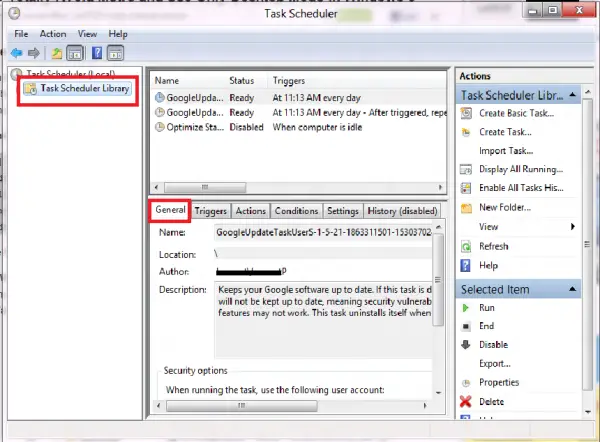
- Klik kanan di panel jendela kanan dan pilih 'Create New Task' pilihan.
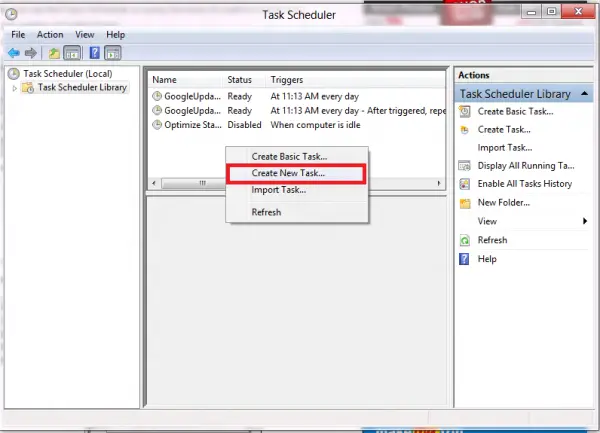
- Masukkan nama (misalnya - ShowDesktop) di bawah tab 'Umum'.
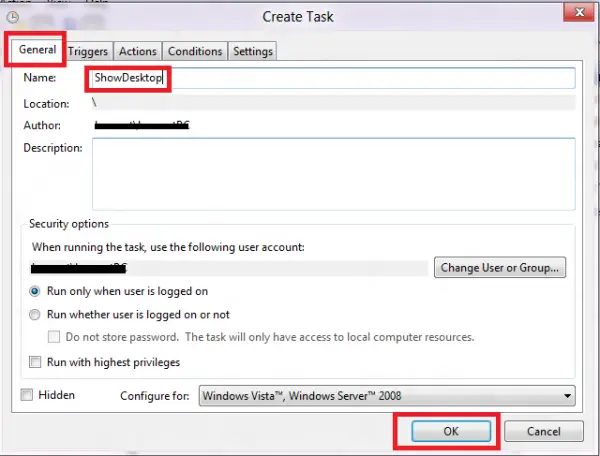
- Sekarang, membuat pemicu tugas saat start-up dengan mengklik 'New' pada tab memicu dan memilih 'Pada log di' bawah 'Mulailah daftar tugas'.
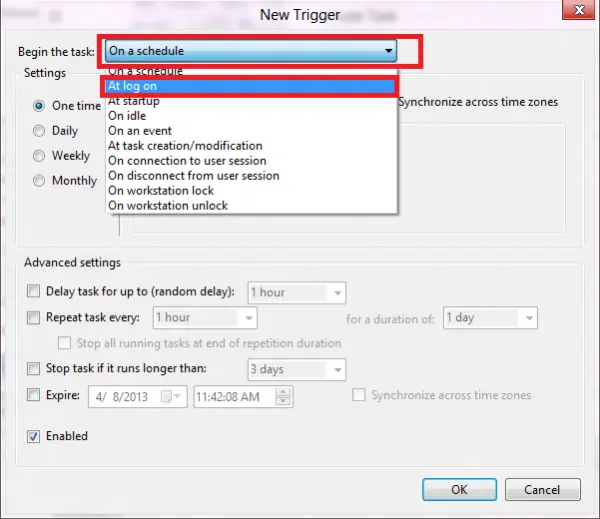
- Aktifkan script ke dalam tindakan dengan mengklik 'New' pada tab 'Aksi', memilih 'Mulai sebuah program' dari menu Tindakan, dan memasukkan path lengkap dari showmydesktop.scf (misalnya: C: \ myscripts \ showmydesktop.scf) di bidang Program / script.
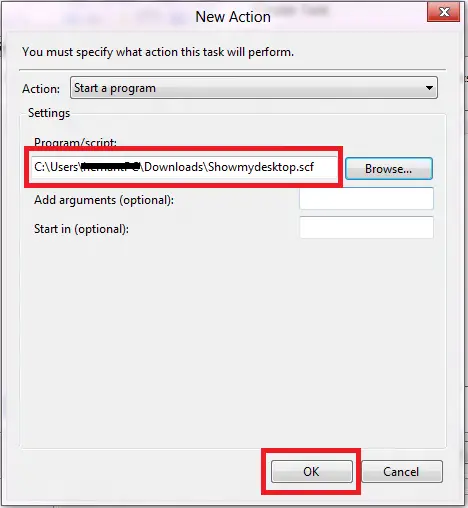
- Sekarang, di bawah tab hapus centang pada 'Kondisi' 'Hentikan jika komputer beralih ke daya baterai' pilihan.
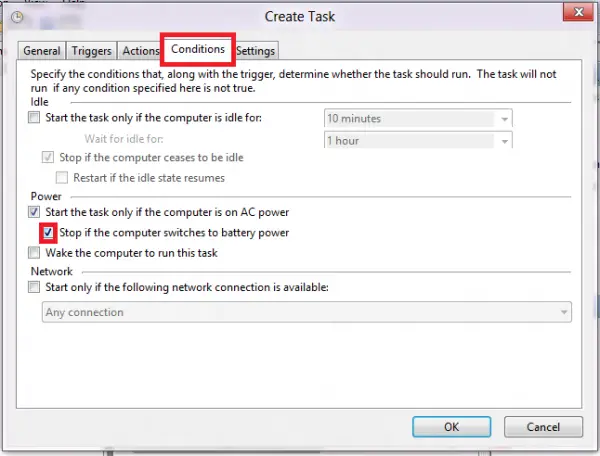
- Akhirnya, klik 'OK' dan tutup ' Task Manager '.
ThaX GAn
BalasHapusaDA carA pRakTiS GAN
TiNggal coPY Saja FIle .scF tadI KE FOLDer staRUp, Tanpa PAKaI TAsk SCHEduler yANg rIBet. sUDAH SaYA cOba GaN.
CoPY Saja FILEnyA KE : folder C:\Users\(USERNAMEANDA)\AppData\Roaming\Microsoft\Windows\Start Menu\Programs\Startup
atau CUKuP Buat SHOrcUt di FoLder startUP daRi FIle .sCf tErsebut